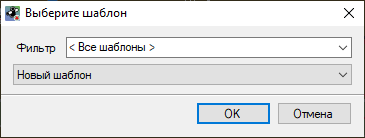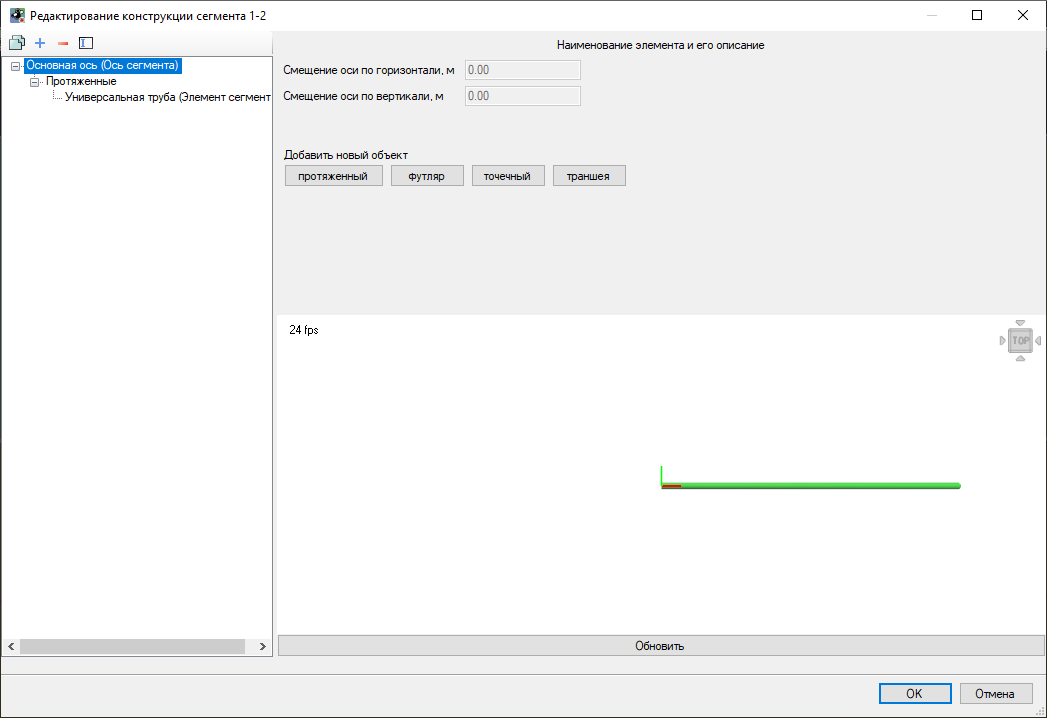Инструменты сайта
Боковая панель
Содержание
Назначить конструкцию сегмента
Для назначения на сегменты шаблона конструкции сегмента:
1. Выберите меню Инженерные сети – Конструкции элементов сети - Назначить конструкцию сегмента, курсор примет форму прицепа;
2. Выберите сегменты на плане или профиле сети, откроется диалоговое окно:
В данном окне вы можете отфильтровать шаблоны конструкций сегментов по наименованию, затем выберите необходимый шаблон, по которому будут заданы параметры сегмента и нажмите ОК. В результате выбранные сегменты будут иметь конструкцию по заданному шаблону. Раскладка конструкции сегментов будет отображена в рабочих окнах программы и выходной документации.
Также функция Назначить конструкцию сегмента может быть выбрана из контекстного меню в окне План или в окне Профиль сети. Для этого выберите сегменты, нажмите правой клавишей мыши и выберите команду Назначить конструкцию сегмента в открывшемся контекстном меню:
В разделе Конструкция сегментов нажмите на пиктограмму  :
:
Откроется диалоговое окно:
В данном окне вы можете отфильтровать шаблоны конструкций сегментов по наименованию, затем выберите необходимый шаблон, по которому будут заданы параметры сегмента и нажмите ОК.
В результате все образующие сегменты создаваемой линии сети будут иметь конструкцию по заданному шаблону. Раскладка конструкции сегментов будет отображена в рабочих окнах программы и выходной документации.
Редактор конструкции сегмента
Для редактирования параметров конструкции сегмента:
1. Выберите меню Инженерные сети – Конструкции элементов сети – Редактор конструкции сегмента, курсор примет форму прицепа;
2. Выберите сегмент на плане или профиле сети, откроется диалоговое окно, в котором редактор конструкции сегмента будет аналогичен работе Шаблона конструкции сегмента:
Если на сегмент ранее был задан шаблон конструкции сегмента, все разделы параметров конструкции сегмента будут оформлены в соответствии с заданным шаблоном.
Также функция Редактор конструкции сегмента может быть выбран из контекстного меню в окне План или в окне Профиль сети. Для этого выберите сегменты, нажмите правой клавишей мыши и выберите команду Редактор конструкции сегмента в открывшемся контекстном меню:
Сохранить конструкцию сегмента
Для сохранения конструкции сегмента в качестве пользовательского шаблона конструкции сегмента:
1. Выберите меню Инженерные сети – Конструкции элементов сети – Сохранить конструкцию сегмента, курсор примет форму прицепа;
2. Выберите сегмент на плане или профиле сети, откроется уведомление о том, что пользовательский шаблон конструкции сегмента с Названием сегмента сохранен по следующему пути:
C:\Users\…\AppData\Roaming\Topomatic\Robur pipes\16.0\Support\Pipes\ SegmentConstructions.
Также функция Сохранить конструкцию сегмента может быть выбрана из контекстного меню в окне План или в окне Профиль сети. Для этого выберите сегменты, нажмите правой клавишей мыши и выберите команду Сохранить конструкцию сегмента в открывшемся контекстном меню:
Очистить конструкцию сегмента
Для удаления набора элементов конструкции:
1. Выберите меню Инженерные сети – Конструкции элементов сети – Очистить конструкцию сегмента, курсор примет форму прицепа;
2. Выберите сегмент на плане или профиле сети. Конструкция сегмента будет очищена автоматически.
Также функция Очистить конструкцию сегмента может быть выбрана из контекстного меню в окне План или в окне Профиль сети. Для этого выберите сегменты, нажмите правой клавишей мыши и выберите команду Очистить конструкцию сегмента в открывшемся контекстном меню: